相信大部分用户在购买手机时,脑海的第一反应就是选择苹果手机,苹果手机有着许多显著的优势吸引着用户,让用户在使用苹果手机时,能够获取到优质的功能服务,并且用户即使是长期使用这款手机,也不会出现卡顿或是反应迟缓的现象,因此苹果手机深受用户的喜爱,当用户在使用这款手机时,想要手机的左右扬声器播放同一内容,就需要在设置页面中找到音频/视觉选项,接着进入到详情页面中将单声道音频选项右侧的开关按钮打开即可解决问题,详细的开启过程是怎样的呢,接下来就让小编来向大家分享一下这个问题详细的操作过程吧,希望用户能够从中获取到有用的经验。

1.用户解锁苹果手机并在桌面上点击设置图标进入,接着在设置页面中用户需要选择辅助功能选项

2.这时用户在打开的辅助功能页面中,可以看到有切换控制、侧边按钮、指针控制等选项,用户选择听觉板块中的音频/视觉选项

3.最后页面发生切换,在打开的音频/视觉页面中,直接将单声道音频选项右侧的开关按钮打开即可

一直以来苹果手机深受用户的喜爱,给用户带来了许多的便利,当用户在使用这款手机时,遇到需要开启单声道音频的情况,就需要在设置页面中找到辅助功能选项,接着进入到音频/视觉页面中打开单声道音频选项就可以了,方法简单易懂,因此有需要的用户快来试试看吧。
 电脑开机无反应故障排查指南:如何一步
电脑开机无反应故障排查指南:如何一步
电脑在日常使用中难免会遇到开机无反应的问题,这个故障不仅......
 购买鼠标你注意了这三个参数没
购买鼠标你注意了这三个参数没
鼠标产品外包装参数之响应速率(Hz Polling) Hz Polling:指鼠标的......
 PLC在工业网络中的应用:如何保证PLC通信
PLC在工业网络中的应用:如何保证PLC通信
PLC(可编程逻辑控制器)在工业自动化中扮演着至关重要的角色......
 《先驱者》Worldslayer内容有什么?dlc Wor
《先驱者》Worldslayer内容有什么?dlc Wor
先驱者最新dlc Worldslayer已于今天正式上线,目前购买还有优惠可......
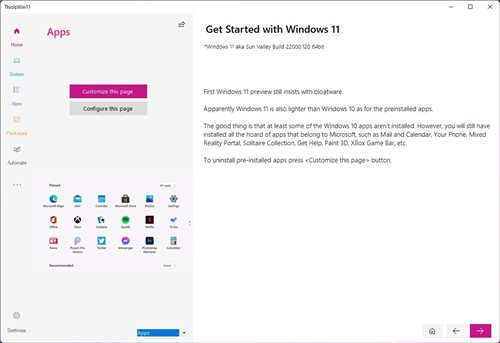 ThisIsWin11新应用可让您从一处完全配置
ThisIsWin11新应用可让您从一处完全配置
ThisIsWin11新应用可让您从一处完全配置windows11 windows11 仍处于预览......

秒书是一款专门为内容创作者打造的一款高效写作、智能排版工具,它可以让用户用来完成文章、小说、日记或是工作文档等内容的创作,还提供了一键内容发布平台、插入图片或是设置文字样...
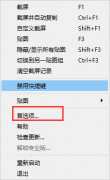
相信大家都知道Snipaste是支持将截取的图像自动保存到文件夹中的,那么Snipaste怎么开启自动保存呢?在这里小编就和大家分享一下Snipaste开启自动保存方法吧。...
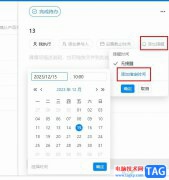
很多小伙伴在使用钉钉软件的过程中想要给钉钉中的待办事项设置提醒时间,但又不知道该在哪里进行设置,其实很简单,我们只需要在钉钉的待办事项页面中点击打开一个待办事项,然后在待...
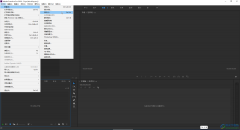
Adobepremiere是一款非常后欢迎的视频剪辑软件,使用该软件可以轻松实现各种专业化的视频剪辑操作。通常情况下我们看到的视频都是16:9或者4:3的尺寸,如果我们希望在Adobepremiere中将视频尺寸设...

有的网友还不会在SPSS中进行数据分组,而本篇文章是介绍了在SPSS中进行数据分组的详细步骤,想要学习的朋友可以看一看下文哦,相信对大家会有所帮助的。...
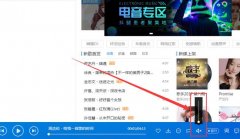
酷狗音乐能说是很受欢迎的一款音乐播放软件,那么使用时若出现没声音的的情况,我们应该如何处理呢?下面小编就分享了酷狗音乐没声音的原因及处理操作内容,希望可以帮助到大家。...
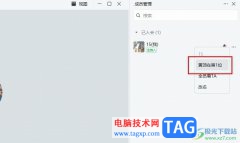
钉钉是很多小伙伴都在使用的一款移动办公软件,在这款软件中,我们不仅可以进行文档创建于分享,还可以开启线上会议,功能十分的丰富。有的小伙伴在使用钉钉的过程中可能会遇到参会人...
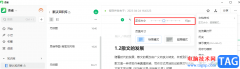
语雀中的功能十分的丰富,支持我们在文档中插入表格、图片、附件等内容,还可以直接添加有序列表、无需列表或是任务列表等多种格式的列表,使用起来十分的方便。在使用语雀的过程中,...
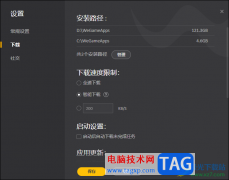
WeGame是非常受欢迎的一款游戏平台软件,大家常常通过这款软件进行游戏的运行,以及下载自己喜欢的游戏,大家在下载的内容的时候,你可以进行速度的限制设置,在该软件中提供了全速下载...
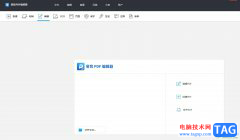
用户在工作时会接收到一些pdf文件,有时还会根据要求来对其进行简单的编辑处理,这个时候就需要用户在电脑上备上常用的pdf处理工具,其中就会有用户选择使用易我PDF编辑器软件,这款软件...

钉钉是很多小伙伴都在使用的一款移动办公软件,在这款软件中我们可以创建各种格式的在线文档,还可以使用日程功能创建日程,除此之外我们还可以使用邮箱功能进行邮件编辑。有的小伙伴...

中望CAD软件是一款图纸编辑工具,该软件可以帮助小伙伴们自由的编辑和制作出自己需要的一个图纸图形,同时你也可以直接在该软件中进行编辑一些文案,有的时候编辑的文案比较多的情况下...

Epic是一款深受广大用户喜爱的游戏平台,在这款平台中,我们不仅可以及时的了解到游戏的资讯,还可以搜索自己喜欢的游戏并将其下载到电脑中,除此之外,它的游戏折扣以及每两周推出的...

最近很对刚刚入手ai软件的伙伴还不晓得批量替换颜色的操作,其实很简单的,这里笔者就为大伙分享ai批量替换颜色的操作流程,希望可以帮助到有需要的朋友。...
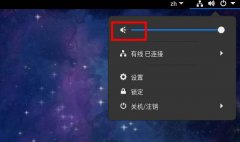
Fedora音量调到最大声音不过音量听起来还是很小,许多用户都不知道是那出行了问题,下面就为大家分享Fedora音量调到最大声音还是小的解决办法,有需要的可以来了解了解哦。...